手机壁纸苹果三屏怎么设置 苹果手机如何设置三屏壁纸
日期: 来源:铲子手游网
苹果手机在日常使用中壁纸的设置是一个很重要的环节,可以为手机增添个性化的风格,而苹果手机的三屏壁纸设置更是一种独特的体验,让你的手机屏幕更加丰富多彩。在设置三屏壁纸时,我们可以选择一张大图来作为整体的背景,也可以选择三张图分别设置在不同的屏幕上,实现视觉的延伸。不管是选择哪种方式,都可以让你的手机焕然一新,带来全新的视觉体验。
苹果手机如何设置三屏壁纸
操作方法:
1.在iPhone12的主屏幕,点击快捷指令图标。
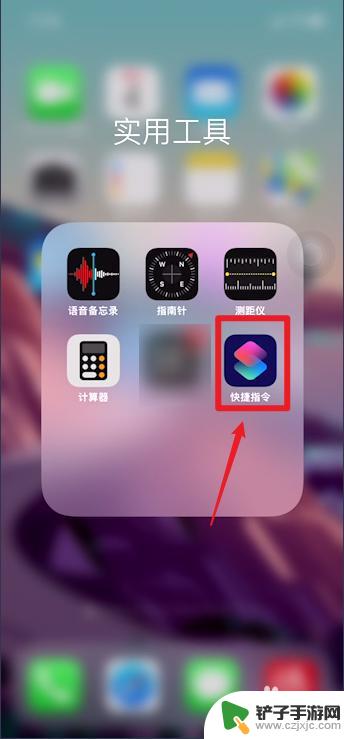
2.在快捷指令,点击制作三屏壁纸的指令。
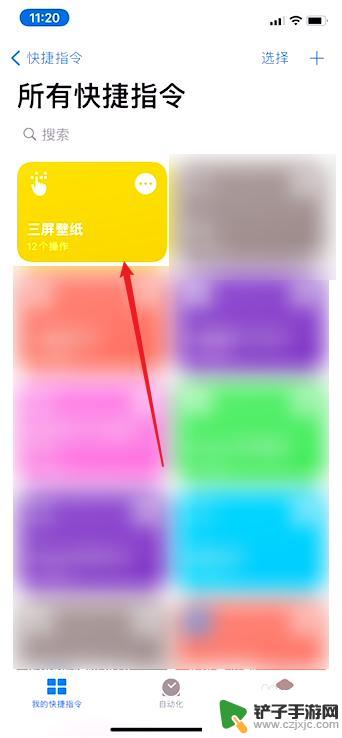
3.选择要制作三屏壁纸的照片,这样就生成了三屏壁纸。
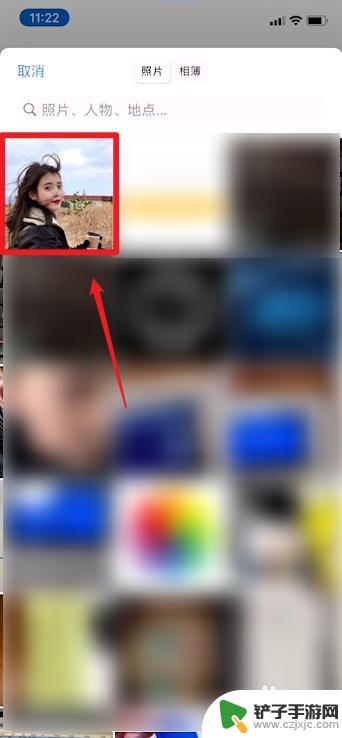
4.这时在设置里,点击壁纸。
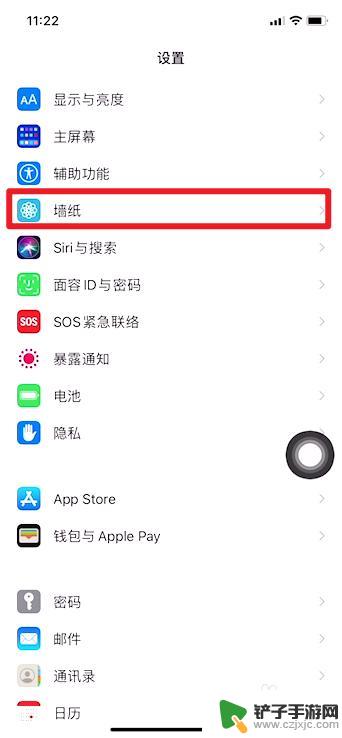
5.点击选取新墙纸。
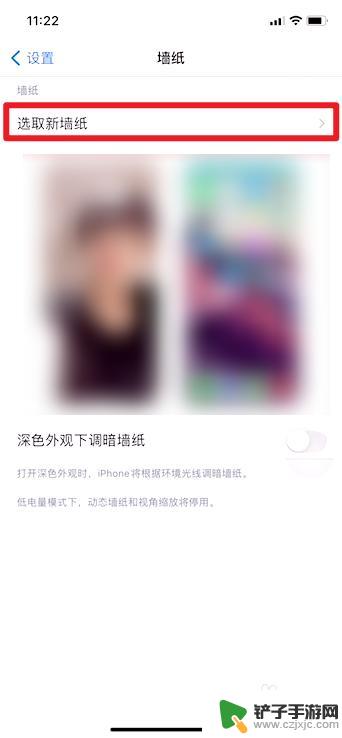
6.在墙纸里选择所有照片里的三屏壁纸。
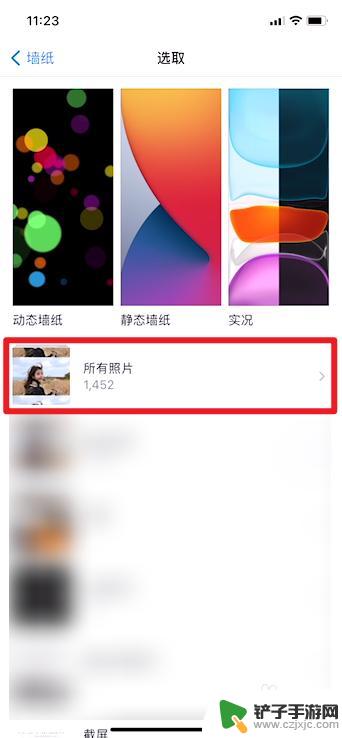
7.在照片里选择制作好的三屏壁纸。
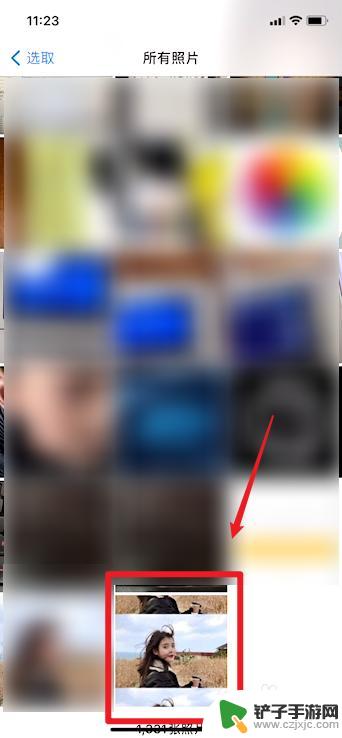
8.在锁屏界面,就出现了三屏壁纸。

以上就是手机壁纸苹果三屏怎么设置的全部内容,如果有遇到这种情况,那么你就可以根据小编的操作来进行解决,非常的简单快速,一步到位。














